Lista możliwych, wykonywalnych poleceń w systemach Windows wynosi ogólnie 280. Imponujący wynik, skłaniający do przemyśleń. Warto zapoznać się z tymi najpopularniejszymi komendami, które mogą wpłynąć na szybkość poruszania się w środowisku systemowym. Dodatkowo mogą umożliwić dostęp do wielu ciekawych danych wewnątrz systemu. Wykorzystaj potencjał drzemiący w tzw. interpreterze poleceń – cmd.exe. Interfejs zastosowany w wierszu poleceń, często odstrasza przeciętnych użytkowników, ze względu na swoją tajemniczą czarno-białą postacią. Najwyższy czas uświadomić takie osoby, że czarny ekran z migającym kursorem wcale nie jest taki straszny.
Jak uruchomić wiersz poleceń? Kilka prostych metod

Zanim zaczniesz czytać tą obszerną, lekturę poznaj kilka prostych metod na to, jak uruchomić wiersz poleceń.
Możesz skorzystać z ciekawego skrótu klawiszowego, który kryje się pod klawiszem – Windows + R, następnie wystarczy wpisać – cmd i potwierdzić swoje zamiary naciskając – OK.
Jeśli chcesz równie szybko otworzyć interpreter poleceń, naciśnij menu Start i wystukaj na swojej klawiaturze – Wiersz polecenia
Trzecim sposobem na uruchomienie wiersz poleceń jest folder znajdujący się w Menu start. Naciśnij przycisk Start , otwórz listę programów, przejdź do folderu Akcesoria. Znajdziesz tam upragniony – Wiersz poleceń.
Funkcja Ochrony zasobów – Wiersz Poleceń
Twój system uległ awarii? Sektory zasobów systemowych zostały uszkodzone? Twój Windows nie działa zgodnie z oczekiwaniami?
Przeprowadź weryfikacje integralności plików systemowych wewnątrz Twojego Windows’a. Uszkodzone, zmodyfikowane pliki systemowe zostaną zastąpione, nowymi oryginalnymi kopami. Bardzo przydatna komenda do usuwania złośliwego oprogramowania, które podmienia pliki systemowe w celu przejęcia kontroli nad aplikacjami lub całym systemem.
Rozpocznij skanowanie systemu za pomocą tej komendy :
Sfc/scannowProces weryfikacji oraz skanowania plików systemowych trwa ponad kilkanaście minut, wykonaj go wyłącznie, wtedy, kiedy wiesz, że nie będziesz musiał wstać od komputera. Wspominam o tym dlatego, iż na stronie firmowej Microsoft’u jasno zostało napisane, że skanowanie nie może zostać przerwane i cały proces automatycznie zakończy się w momencie uzyskania wyniku 100%’towej weryfikacji.
Konfiguracja interfejsów sieciowych
Przestań sprawdzać adres swojego ip po przez strony internetowe lub panel sterowania. Szkoda na to czasu, istnieje bowiem o wiele szybszy, prostszy sposób. Jedyna komenda, którą musisz znać to :
ipconfigPopularna komenda ipconfig wykorzystywana jest w celu sprawdzenia aktualnego, posiadanego adresu ip. Dodatkowo istnieje możliwość pozyskania nowego adresu ip, jeśli korzystasz z serwera DHCP. Wpisując powyżej podaną komendę system Windows przedstawi listę wszystkich aktualnych połączeń sieciowych oraz lokalnych.
Poznaj dodatkowe możliwości konfiguracji interfejsów sieciowych :
ipconfig Przedstawia informację o interfejsach, wstępna konfiguracja IP systemu Windows
ipconfig / all Dodatkowy zestaw informacji na temat interfejsów sieciowych. Chcesz poznać Nazwa hosta? Typ węzła? Sufiks podstawowej domeny DNS?
ipconfig /renew Odnawia wszelkie istniejące dzierżawy adresu z DHCP
ipconfig /release Zwalnia wszelkie istniejące dzierżawy adresu z DHCP
ipconfig /? Typowy komunikat pomocy
ipconfig /flushdns Bardzo przydatna komenda – bowiem, czyści bufor programu rozpoznającego wszelkie nazwy DNS. Szczególnie, jeśli ręcznie przypisałeś nowe serwery DNS i chcesz zobaczyć natychmiast reakcję połączenia, skorzystaj z tej komendy. Często bowiem, system nawet po ręcznej zmianie serwerów DNS korzysta z zapamiętanych wcześniej adresów. Rozwiązaniem tego problemu jest opróżnienie pamięci podręcznej, które można wykonać za pomocą tej komendy :
ipconfig / flushdnsPolecenia zamykania systemu Windows – Wiersz Poleceń

W dzisiejszych czasach, polecenie szczególnie przydatne oraz popularne wśród użytkowników korzystających z najnowszej wersji systemu operacyjnego Windows 8. Istnieje możliwość utworzenia skrótu dla polecenia zamykania systemu, istnieją również ciekawe, dodatkowe parametry dla tej funkcji, które można wykorzystać na wiele sposobów. Komenda, która została opisana powyżej to :
shutdown /s /t 0 – Zamykanie systemushutdown /r /t 0 – Uruchomianie ponownie systemuUstal skrót do zamykania systemu Windows
Jeśli chcesz skorzystać z tej możliwości, naciśnij prawym przyciskiem myszy, aby uruchomić menu kontekstowe z którego wybierz opcję Nowy -> Skrót.
Skorzystaj z kreatora tworzącego skróty w systemie. Wpisz w miejscu lokalizacji elementu, poprawnie komendę :
shutdown /s /t 0Nazwij swój nowo powstały skrót systemowy, polecam dobrać taką nazwę, aby pamiętać o tym, do czego służy ten skrót. Chyba nie masz ochoty stracić niezapisanych danych, przez jedno złe kliknięcie?
Statystyczne badanie ping’u
Standardowe narzędzie do identyfikacji problemów związanych z połączeniem internetowym. Polecenie zdecydowanie bardziej znane wśród graczy, ze względu na jego przydatność oraz pełniącą funkcje. Wartość pingu określa szybkość z jaką przepływa żądanie pakietów danych pomiędzy dwoma komputerami. Im wartość jest niższa, tym szybciej otrzymujemy pakiety danych. Zazwyczaj prostą komendą :
Ping onet.pl –t Można sprawdzić jaki obecny ping posiadamy i czy jego wartość jest dostatecznie dobra. W moim wypadku średni czas pingu, wynosi = 22ms, co jest według mnie przyzwoitym wynikiem.
Aktualnie uruchomione zadania
Jedna z moich ulubionych komend, którymi posługuje się w celu usunięcia szkodliwego oprogramowania, jeśli zawiodły mnie już wszystkie zaktualizowane programy antywirusowe. Dokładnie, następna komenda, którą mam zamiar opisać wyświetla aktualnie uruchomione procesy/zadania w systemie Windows. Otwórz wiersz poleceń, wpisz :
TasklistNastępnie za pomocą tej komendy :
Taskkill /im searchindexer.exe /fNazwa „searchindexer.exe” to nazwa procesu/zadania/obrazu, które przedstawia lista.
Wykonuje polecenie wymuszenia zakończenia procesu o identyfikatorze PID 2348. Pozostało mi teraz wyszukać piku odpowiadającego za uruchomienie tego procesu i skuteczne jego zlikwidowanie. Bardzo prawdopodobne, że znalazłem wirusa typu malware na swoim komputerze, podczas tworzenia tego poradnika.
Jak widać wiersz poleceń jest niedoceniany wśród wielu użytkowników. Często jest to wspaniała, łatwa metoda do skutecznej weryfikacji problemów w systemie. Przeprowadzenia zwykłej konserwacji czy zebrania istotnych danych. Wiersz poleceń to świetna, darmowa alternatywa dla wielu programów. Czy znałeś wszystkie przedstawione tutaj komendy? Podziel się swoimi w komentarzach. Masz inne propozycje komend dla Wiersz poleceń? Przedstaw swoje odczucia!


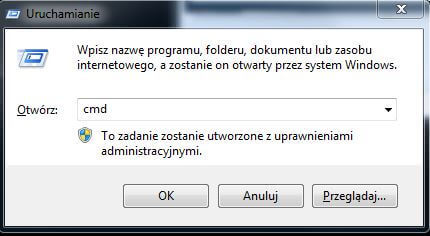
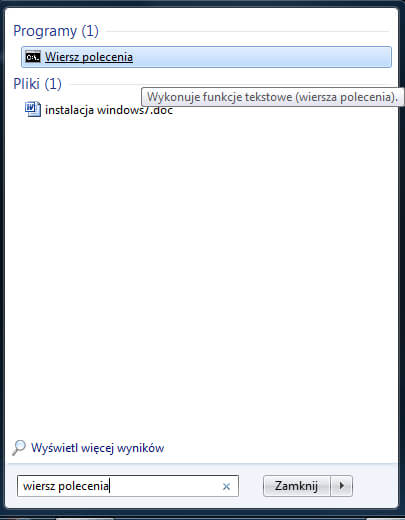
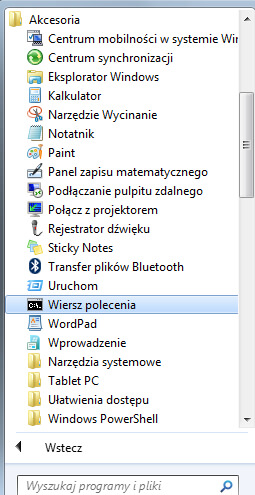


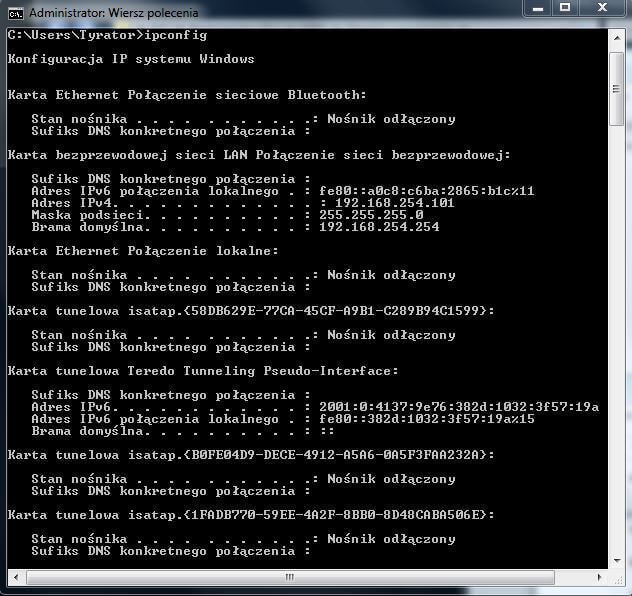

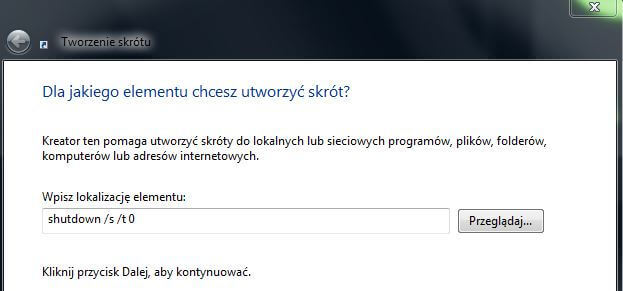
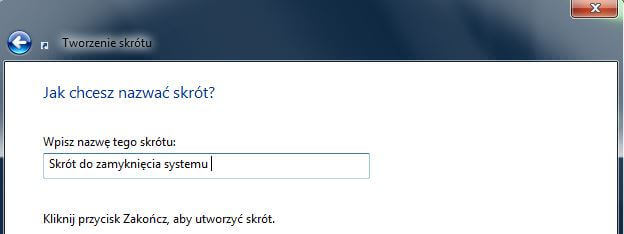
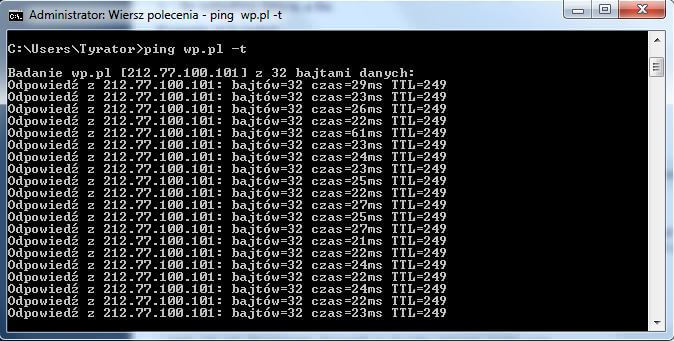
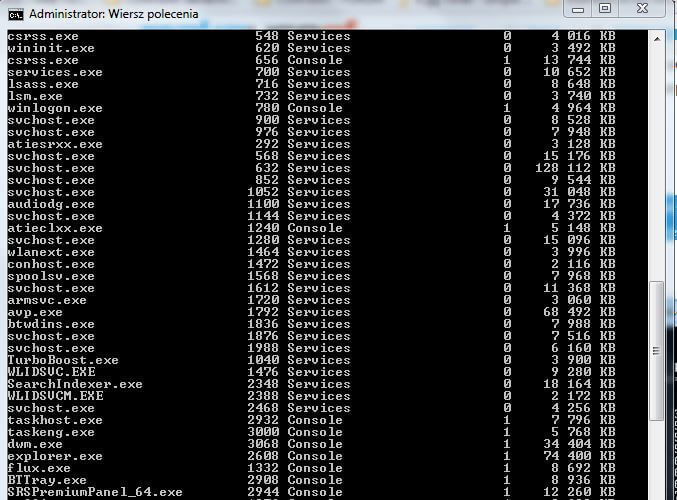


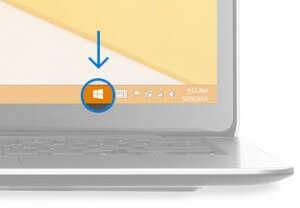

Wiersz poleceń jest też miejscem świetny do… uruchamiania programów. Wystarczy znać odpowiednią komendę i uruchominy co tylko chcemy. To przyspiesza pracę jeśli się nam nie chce przeklikać przez masę folderów.
Hey Denis,
mogłeś podać parę przykładów komend do uruchomienia programów;) Muszę dodać w tym artykule, kilka zdań na ten temat, dziękuje za podsunięcie pomysłu! Osobiście, skróty do intensywnie używanych programów zawsze binduje pod F1-F12 bądź przyciski na myszce (7 obecnie), w ostateczności tworzę skróty na pulpicie (uwielbiam utrzymywać czystość na pulpicie)
Witam.Czy mogłabym prosić o komendę,która włączy wi-fi w laptopie? Nie działa mi przycisk ani klawisze funkcyjne 🙁
Hej Aniu 🙂
Nie jestem wróżbitą i niestety nie jestem w stanie sprawdzić jaki posiadasz model laptopa. Jednak stworzyłem filmik, który powinien rozwiązać Twój problem – > http://www.youtube.com/watch?v=u94qipkLam0 🙂 Pozwolę sobie na skopiowanie tej odpowiedzi i wysłanie jej na e-mail’a, którego podałaś podczas pisania komentarza, mam nadzieję, że nie potraktujesz tego jako spam 🙂 Do usłyszenia!
witam,
ta komenda ipconfig pokazuje inne ip niż sprawdzam np. poprzez strone http://www.mojnumerip.pl/ dlaczego??
Robert tego rodzaju pytanie warto zadać swojemu dostawcy usług internetowych. Prawdopodobnie posiadasz zewnętrzny adres IP, jeśli chcesz dowiedzieć się na jakiej zasadzie to działa i jak sprawdzić czy faktycznie posiadasz zewnętrzny polecam art. – Jaki mam adres ip?
Ania napisała wyraźnie że nie działają jej klawisze, a ty jej filmik polecasz na którym uczysz jak włączyć wifi przez klawisz fn+f.. oj oj Michał popraw się
Przepraszam Agnieszko serdecznie, aktualnie prowadzę dwa projekty równocześnie i jak tylko zorganizuje swoje nowe miejsce pracy wraz z wszelkimi rutynowymi czynnościami w ciągu dnia, gwarantuje, że odpiszę na wszystkie pozostałe komentarze i dodam kilka nowych, ciekawych publikacji 🙂 Zauważ, że jest to moje pierwsze malutkie potknięcie od kiedy prowadzę tą witrynę, także może zdarzyć się najlepszym 😉
nie jestem ORŁEM w komputerze i przypadkowo wykasowałem hasło. nie było nijak zabezpieczone. skutek nie zaloguję się na fb. co bym nie pisał odpisują niema takiego hasła . wygląda to tak jak by fb. nie miał żadnego mojego hasła. jak odzyskać hasło ? konto cały czas aktywne jest bo mogę wejść od przyjaciół
Bardzo interesujący i pomocny dla mnie artykuł.
Dziękuję.
Staram się opanować podstawy cmd i bardzo mi się to przyda.
Bardzo chciałbym się dowiedzieć czegoś więcej na temat tego zdania:
„Pozostało mi teraz wyszukać piku odpowiadającego za uruchomienie tego procesu i skuteczne jego zlikwidowanie. Bardzo prawdopodobne, że znalazłem wirusa typu malware na swoim komputerze, podczas tworzenia tego poradnika.”
W szczególności: Jak wyszukać plik odpowiadający za uruchomienie danego procesu?
Serdecznie pozdrawiam